Oggi voglio mostrarvi quanto sia sorprendentemente semplice e veloce creare questo fantastico effetto mosaico triangolare!
Possiamo trasformare qualsiasi foto di noi in questo sfondo cool con pochi passaggi!
Per prima cosa apriamo la nostra foto desiderata - nel mio esempio uno scatto di un bosco.

Successivamente duplichiamo il livello di sfondo due volte, trascinandolo con il mouse premuto sull'icona Nuovo livello.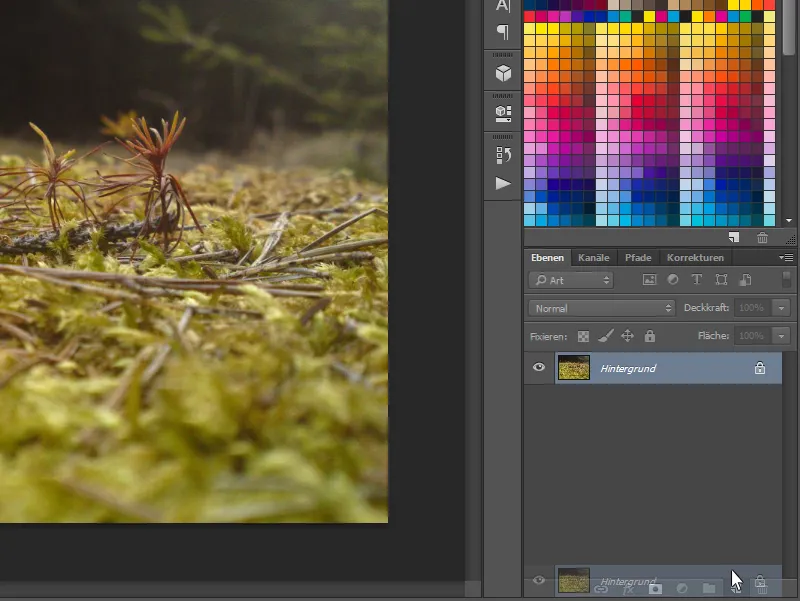
Ora abbiamo 3 livelli, iniziamo con il livello più alto: lo selezioniamo e andiamo su Modifica>Trasforma>Distorsione.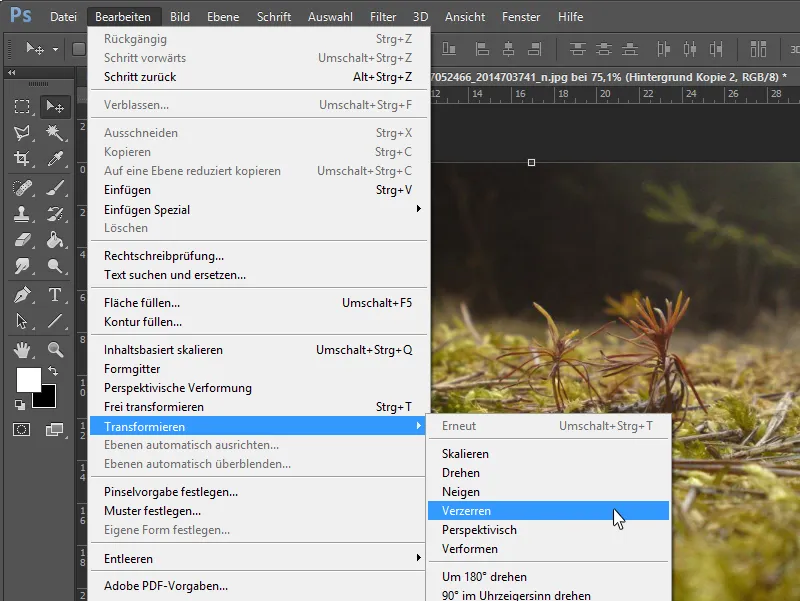
Nella barra in alto possiamo impostare l'angolo di inclinazione orizzontale su +45°.
Sotto Filtro>Filtro artistico>Effetto mosaico... possiamo limitare l'immagine ai suoi colori essenziali.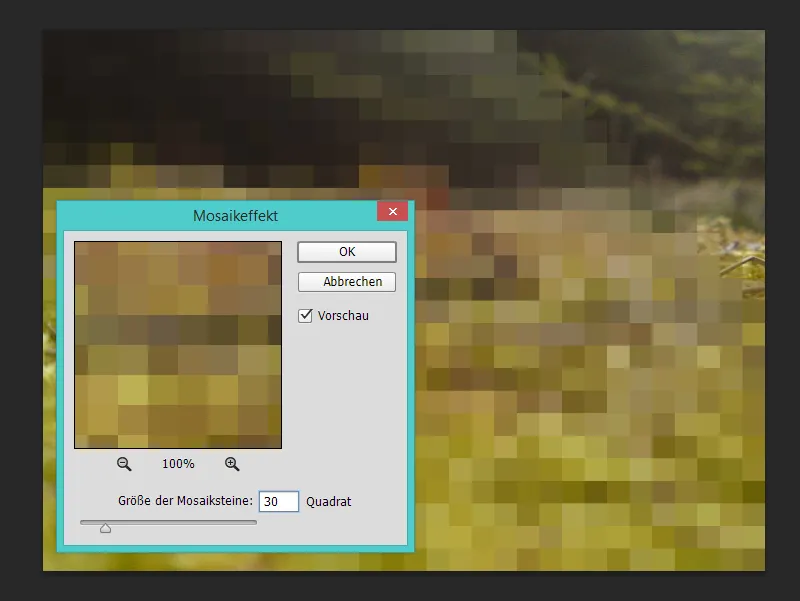
Attraverso Modifica>Trasforma>Distorsione possiamo riportare l'immagine alla sua forma originale distorta.
Per fare ciò inseriamo -45° come valore nell'angolo di inclinazione orizzontale.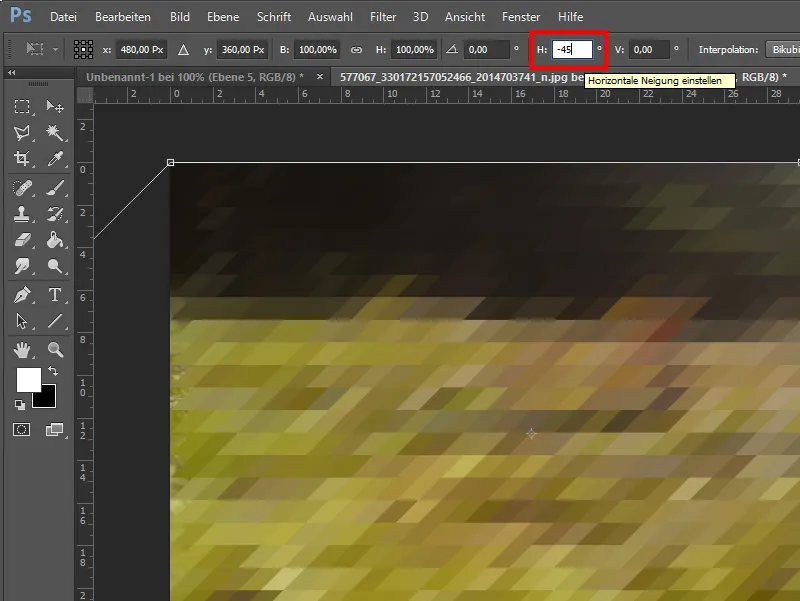
Infine riduciamo l'opacità al 50% del livello.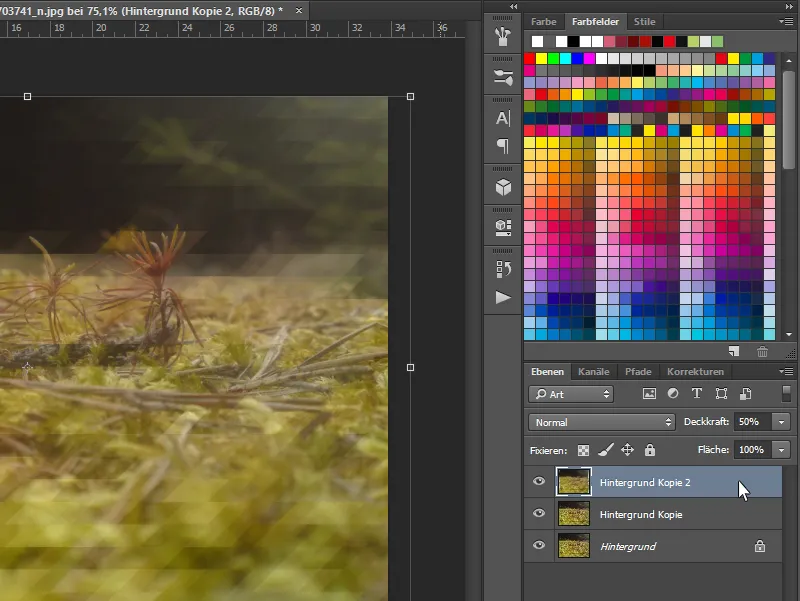
Per il livello centrale dobbiamo solo ripetere i passaggi precedenti - solo al contrario! Iniziamo con la Distorsione a -45°, quindi ripetiamo l'effetto mosaico come al solito (Ctrl+F) e infine trasformiamo nuovamente a 45°.
Potrebbe accadere che i triangoli non combacino osservando attentamente.
Per evitarlo, potete posizionare correttamente il livello centrale usando le frecce direzionali o lo Strumento per lo spostamento (V).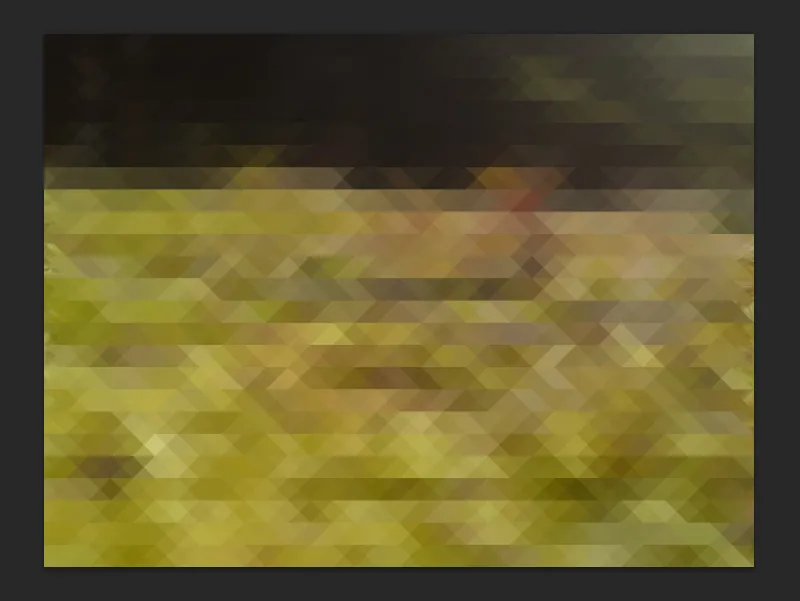
Visto che ora si può vedere un po' del background ai lati, ritagliamo l'immagine con lo Strumento di ritaglio.
Siamo pronti!
Alla fine possiamo anche modificare i colori o aggiungere testo secondo i nostri gusti utilizzando le modifiche di regolazione. Vi auguro un sacco di divertimento replicando il tutorial!


